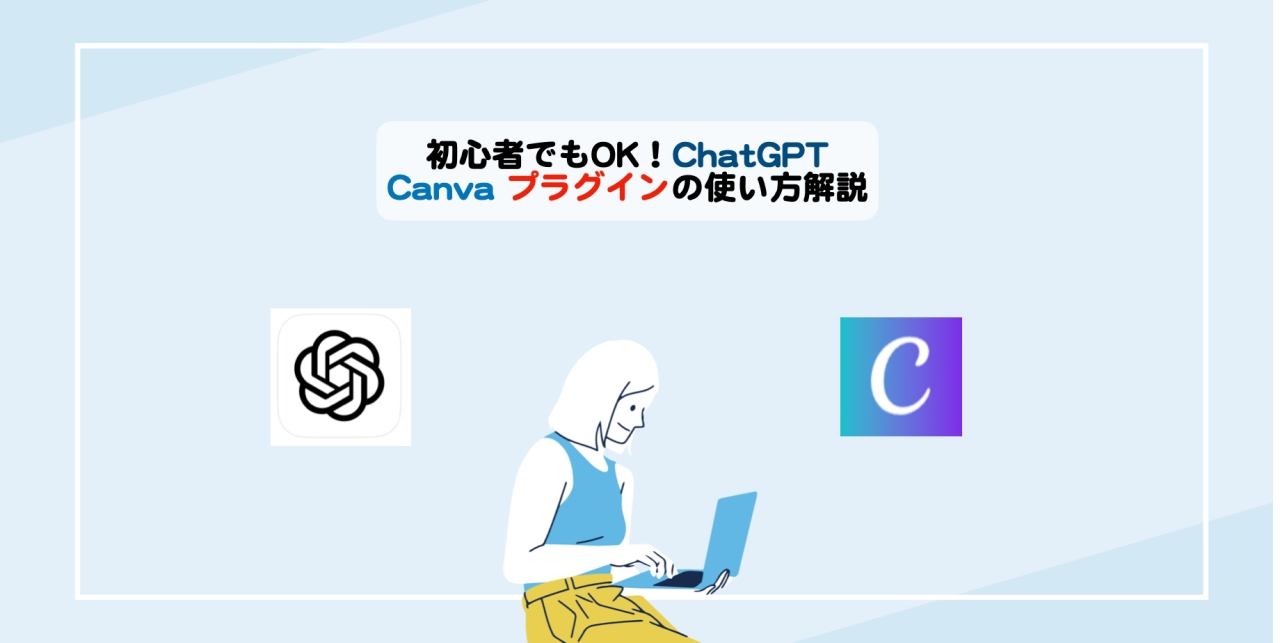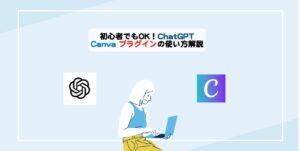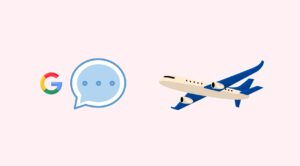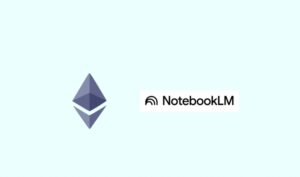こんにちは。日本のNFTをみんなで盛り上げて応援したい!AIにも興味深々のWeb3じいじのko_sanです。

初めてのChatGPT Canva プラグイン、その使い方はどうしたらいいか戸惑ってるんだけど?



そんな疑問にお答えします。この記事では、初心者でも簡単にCanva プラグインを活用できる方法を解説します。
プラグインの特徴からダウンロード方法、インストール手順まで一つ一つ丁寧に紹介します。
さらにChatGPT Canva プラグインを使った具体的な活用例も紹介。プレゼンテーションにおけるスライド作成やブログのアイキャッチ画像作成など、プロジェクトの品質と効率をアップさせるための使い方を詳しく解説します。
ChatGPTのプラグインを使うには、有料のサブスク版ChatGPT4に登録しておく必要がありますのでご注意ください。
初心者から始めるChatGPT Canva プラグインの全て
多くのオンラインツールの中でも、開発者とエンドユーザーの間に生まれる新たな可能性を切り開く存在として注目を浴びているのが、ChatGPT Canva プラグインです。初心者でもOKのこのプラグインを上手に使いこなすことで、あなたの頭の中にあるアイデアを具現化したり、仕事をよりスムーズに進行させたりすることが可能になります。本章で、このChatGPT Canva プラグインを詳しく使い方解説していきます。
ChatGPT Canva プラグインとは?
ChatGPT Canva プラグインとは、OpenAIが開発した自動文章生成AIであるChatGPTと、ビジュアルコンテンツ作成ツールのCanvaが組み合わさったツールです。テキストデータから自然な文章を生成するAIであるChatGPTと、美しいデザインを簡単に作り上げることができるCanvaの魅力が詰まっています。
ChatGPTのAIにどんなデザインをCanvaで作りたいのか入力することで、ホームページやブログ、プレゼンテーションなどの様々なコンテンツ作成がスピーディーかつクオリティの高いものになります。
作業の生産性向上はもちろんのこと、ザイン作業の負荷を大幅に軽減することが可能になります。
プラグインの特徴と機能
ChatGPT Canva プラグインの大きな特徴は、AIによる文章生成機能とデザイン機能の2つの強力なツールが一体化している点にあります。それぞれの特性を最大限に活かすことで、効率さらに質の高いコンテンツを作り出すことが可能です。
具体的な機能を挙げると、ユーザーが入力したワードやフレーズから、 Canvaと連携して、スライド作成などCanvaの高度なデザイン機能を効率よく活用できます。
うまく活用すれば、小さなアイキャッチ画像から、大規模なウェブサイトまで、手早くデザインすることができます。
ダウンロード方法とインストール手順
ChatGPT Canva プラグインのダウンロードとインストールは、とても簡単です。ChatGPTサイトにログインした後、GPT-4のメニューバーにあるプルダウンから「Plugin store」をクリックします。
続いて表示される「プラグインの探索」の検索窓に「canva」と入力し、結果として表示されたCanva プラグインを選択します。
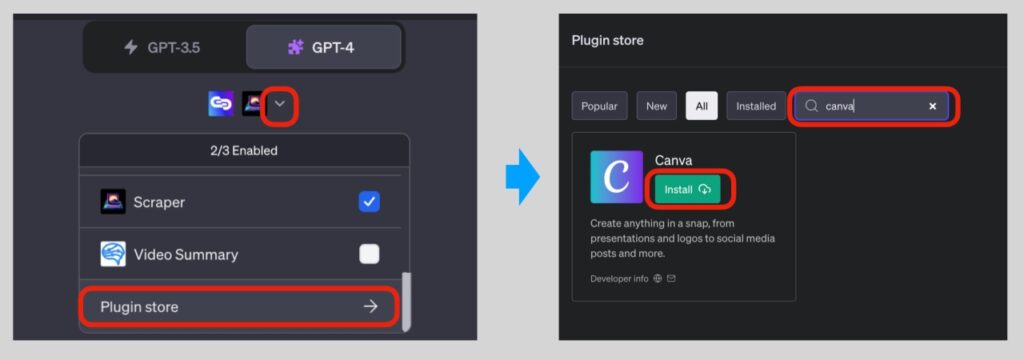
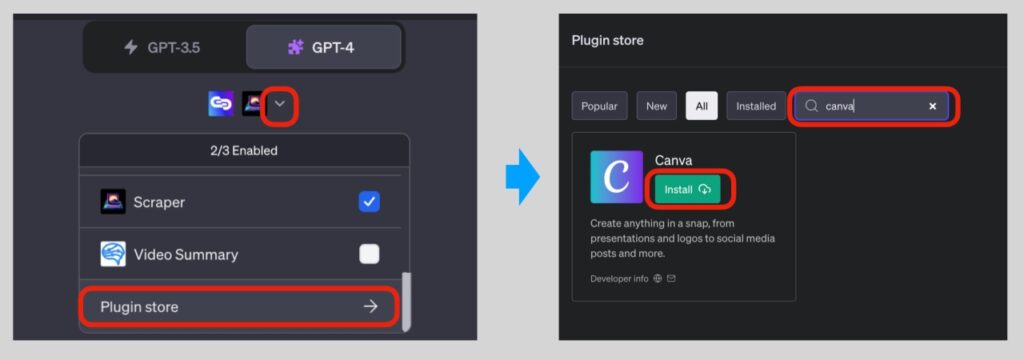
プラグインの詳細ページにある「インストール」ボタンをクリックすれば、すぐcanvaプラグインがChatGPT4に追加されます。
ChatGPT Canva プラグインの活用例
ここでは、具体的な職場でのChatGPT Canva プラグインの活用例を紹介します。プレゼンテーション作成やブログのアイキャッチ画像作成に役立つことはもちろん、その他の用途にも広く活用することが可能です。
プレゼンテーション作成例
スライド作成はビジネスシーンで頻繁に行われる作業の一つです。しかし、情報をわかりやすく伝えるには、適切な文章作成とデザインが欠かせません。ここでChatGPT Canva プラグインが力を発揮します。
何についてのプレゼン資料を作成したいかを決めて、ChatGPTに以下のように入力してみた結果の例がこちらです。
マーケティングについてプレゼンテーション資料を作成したい。canvaの図案の例を提示してください。


いくつか案を図とリンク付きで回答してくれました。その中で、「SNS集客サービスのご提案」というのを選んでクリックしたのがこちらです。


文字を編集できるので、こちらをベースにプレゼン資料が効率的に作成できます。
スライドのデザイン
スライドのデザインを好みのものに変更もできます。Canvaのコンテンツライブラリに含まれる豊富なテンプレートを利用すれば、簡単にプロフェッショナルな見た目のスライドを作成することができます。色のパレット、フォントの種類、テーマとなるイラストやアイコンなど、必要なデザイン要素が全て揃っています。
さらに、これらのテンプレートは自由にカスタマイズすることができ、会社のブランドカラーやロゴを施すことも可能です。これにより、統一感のある資料を作成することができ、プレゼンテーションの質を一層向上させます。
ブログのアイキャッチ画像作成例
ChatGPT Canva プラグインはブログを運営する際にも大いに役立ちます。特にアイキャッチ画像の作成は、読者の目を引き、記事への関心を高める上で重要です。
以下のプロンプトをChat GPT4でCanvaプラグインを有効にした状態で入れてみました。
ChatGPTでCanvaのプラグインを活用する方法を紹介するブログのアイキャッチ画像の図案をいくつか提案してください。
ブログのアイキャッチ画像のデザインの例
それに対しての答えの一部がこちらです。
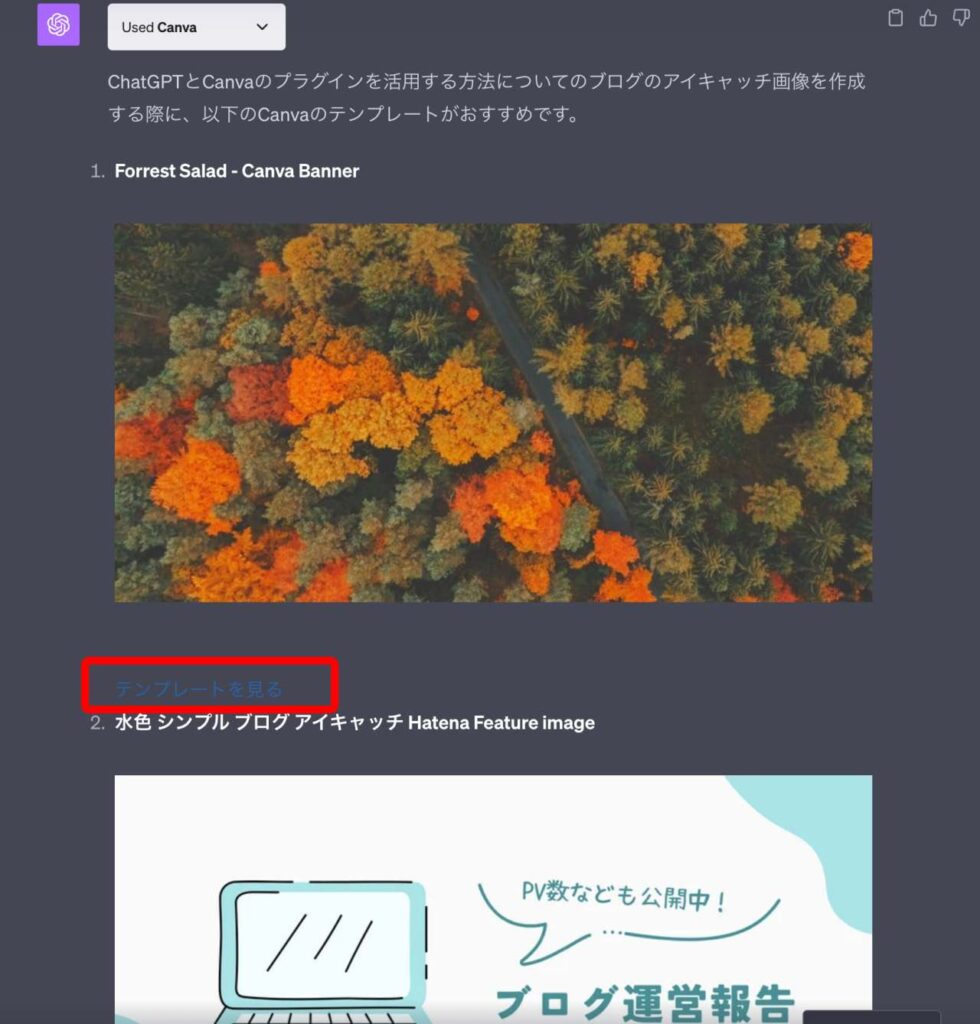
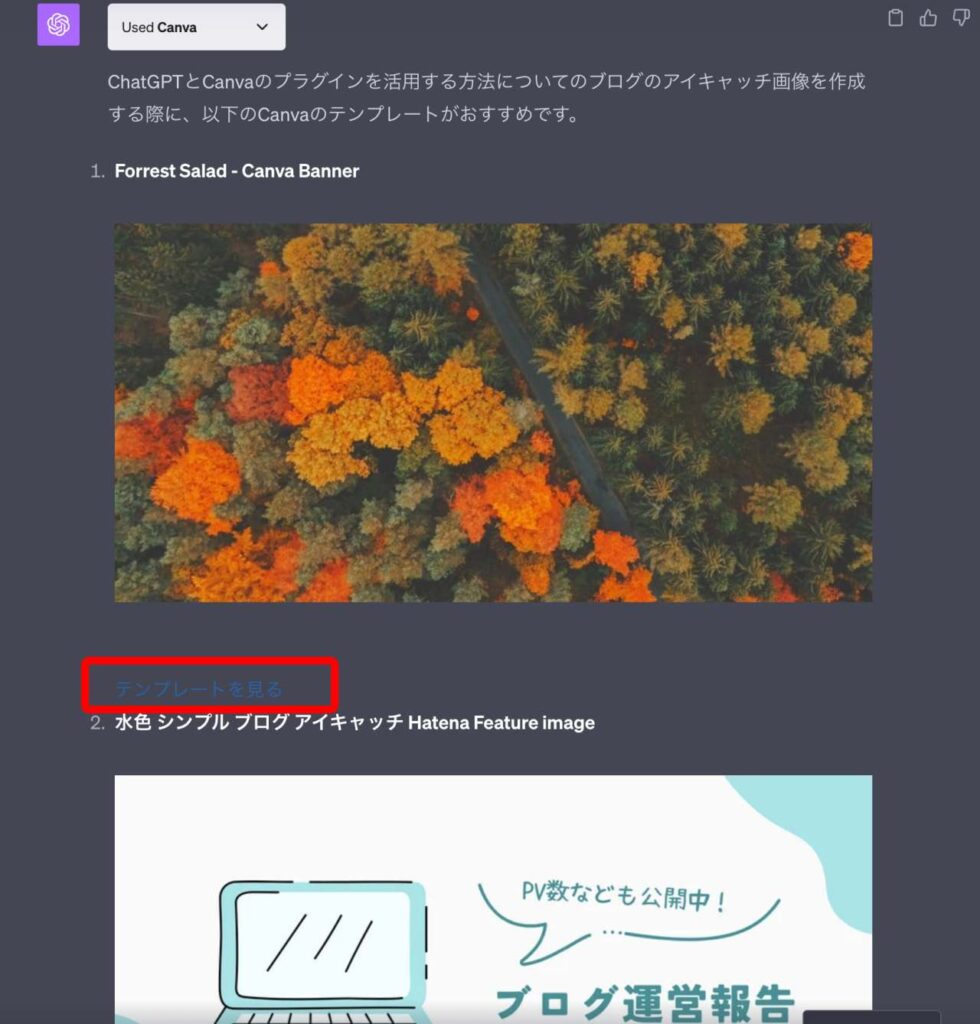
出てきた画像がイメージに合わなくてもCanvaのコンテンツライブラリにはさまざまなスタイルの高品質な画像とデザイン要素が含まれています。
上記の「テンプレートを見る」をクリックすると他の候補画像が見れるので、それらの中からイメージに合いそうなものを選ぶことができます。
また、フィルターやテキスト効果、レイアウトの調整など、細かい編集も自由自在。これにより、自分だけの独自のスタイルを表現できます。
ブログのアイキャッチ画像の編集
テンプレートや既存のデザインを基に、新しいアイキャッチ画像を作成することができます。こちらが、ChatGPTの提案した画面から「テンプレートを見る」をクリックしてCanvaのサイトに移動して、イメージに合いそうな候補を選んだところです。
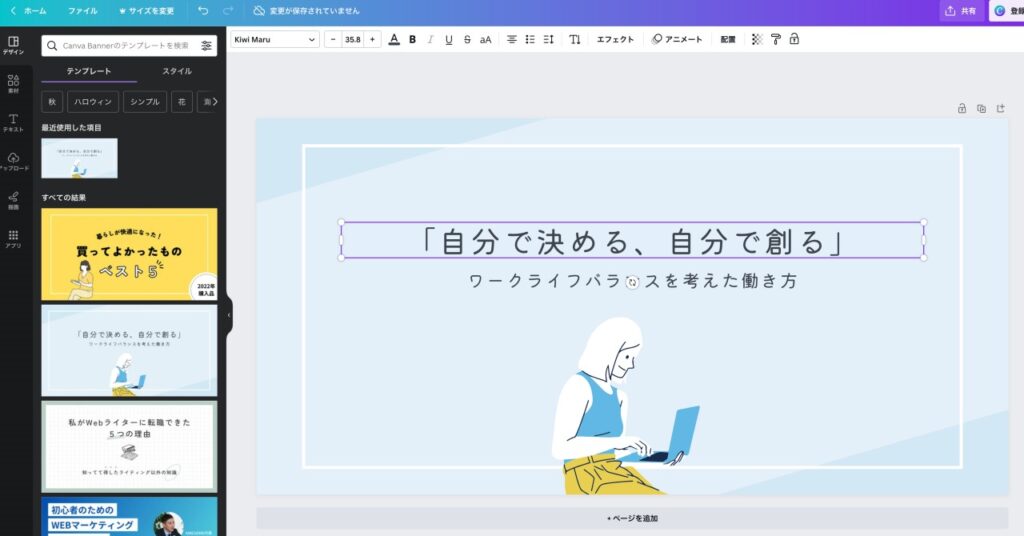
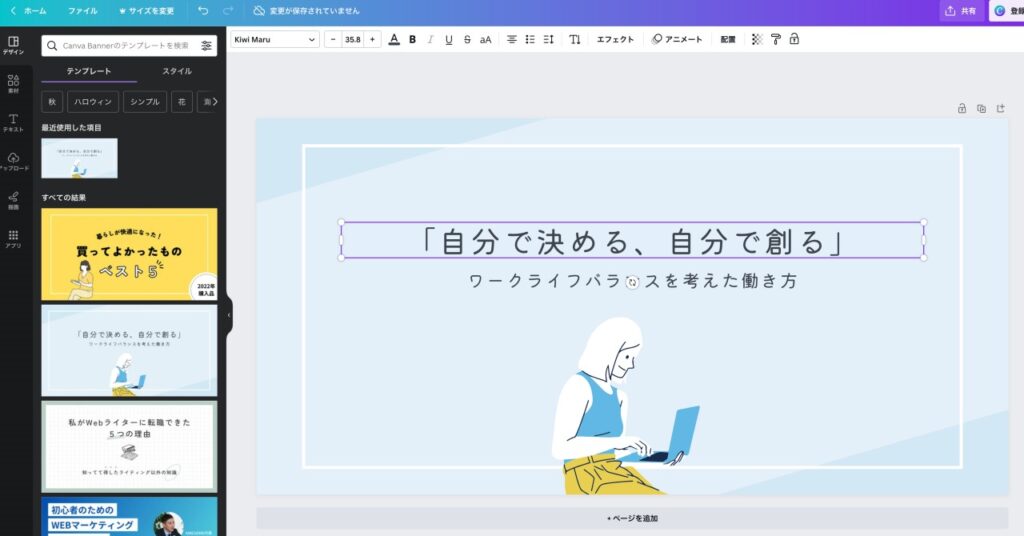
Canvaの直感的な操作性と、ChatGPTの文章生成機能を活用すれば、画像のテキスト部分も簡単に変更することが可能です。
文字と少し画像を追加してこのブログのアイキャッチにしました。
まとめ
以上、ChatGPT Canva プラグインの概要とその活用例について解説しました。文章生成とデザイン作成の両面で優れた機能を提供しており、制作物の質と効率を格段に向上させます。
本記事では主にプレゼンテーション作成とブログのアイキャッチ画像作成の例を取り上げましたが、その適用範囲は無限大です。日常の業務から趣味の創作活動まで、多方面でその恩恵を受けることができ、それはきっとあなたの生活を豊かにしてくれることでしょう。
今や、誰でもプロレベルのデザインと文章を作り出すことが可能です。その全てを手に入れるために必要なのは、ChatGPT Canva プラグインを使いこなす意欲と少しの時間だけ。新たな可能性に心躍り、創造力を解き放つことが待ち受けています。